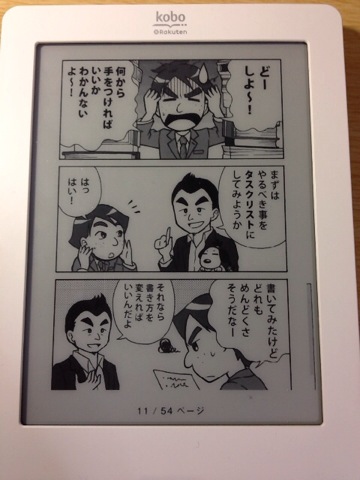とりあえず試しに数冊本を買ったものの、それ以降は特に本棚が充実していません。単純にコンテンツ数が少ないことに加えて、ストアの検索があまり「使いやすい」とは言えないのが原因です。
すこし足踏み状態だったのですが、「そうだ、手持ちのコンテンツを読めばいいじゃないか」と思い至りました。ePubファイルだけではなく、PDFやCBZも表示できるのです。PDFであれば、ストックはたくさんあります。
というわけで、いくつかのPDFをkobo Touchで表示させてみました。
ファイルはDropBoxから
まずはkobo TouchにPDFファイルを渡すところからです。
方法としては
- USBケーブルでパソコンと接続する
- micro SDを使う
- オンラインストレージ経由
の3つがあります。
現状この端末は充電する際にパソコンに接続しなければならないので、1番目の方法が一番簡単なのかもしれませんが、今回は3番目の方法でやってみました。
設定の「その他」の機能にある「ブラウザ」からDropBoxにアクセスし、そこからファイルをダウンロードするという方法です。もちろん、事前にPDFをDropBoxにアップしておく必要があることは言うまでもありません。
特に難しいことはありませんが、最初ブラウザで表示されるのはモバイル版なので、それを通常版に変更することだけ忘れないようにしましょう。でないとダウンロードができません。
※下記参考リンク参照のこと。 あるいはFacebookページアップした写真をご参考に。
いざ、表示
さて、DropBox経由で4種類のPDFをkobo Touchに入れて表示させてみました。
※ちなみに、この方法はサポート対象外ですのであしからず。
PDF電子書籍
一つ目は、「仕事を楽しくするアイデアとコツ」。このシゴタノ!で発売されている電子書籍です。ファイルがPDFだったので、今回の実験にぴったりです。
これはいい感じに表示されました。文字の大きさ、濃淡にまったく違和感がありません。
アナログ手書きノート
次に、手書きノートをスキャンしたPDFファイル。こうしたファイルを一つの端末に集めれば「総合ノートライブリ」として使えますね。
これはまったくダメでした。もともと解像度を押さえてスキャンしてしまっているせいで、表示が荒く、かつ文字が薄いです。これはスキャン時の設定を変えれば何とかなるのかもしれません。
iPad手書きノート
iPad手書きノートアプリ「UPAD」で作成したノートをPDF化したもの。「iPadで読めばいいじゃん」というツッコミは横に置いておいてください。あくまで実験です。
さすがにアナログノートに比べるとかなり読みやすい状態で表示されました。これは実用に耐えるレベルです。
※表示の字が汚いのは、持ち主の仕様です。
ゲラ原稿
本を書くときに、必ずおつきあいすることになるゲラ原稿。紙に印刷されたものではなく、PDFで頂くこともしばしばあります。
読むことには問題ありません。これも実用レベルです。が、赤ペンを入れることはできません。つまり単に読むだけになってしまいます。これはあまり意味がないですね。
さいごに
今回は4つのタイプのPDFを入れてみました。当たり前ですが、予めこういう端末で読むことを想定して作られているPDFファイルは読みやすいですね。それ以外はちょっと厳しいかも・・・というのが印象です。
私は「自炊」を好んでは行わないので、最適化された「自炊」ファイルがどのように表示されるのかが興味あるところ。かなり濃淡を強めに出しておかないと読みづらいのではないか、と予測はできますが。
kobo Touchについては、引き続き何か気になることがあり次第、また記事にて紹介します。
▼関連エントリー:
▼今週の一冊:
100円ショップの文具を使って、文房具の使い方の幅を広げましょう、と提案している一冊。100円ショップに並んでいるさまざまな文房具の具体的な使い方が紹介されています。
文房具好き、100円ショップ好きの人は、新しい使い方のヒントが見つかるかもしれません。
Follow @rashita2
kobo Touchを触ってみて感じるのが、「iPhoneとかiPadって本当にうまく作られているな~」という印象。単純にスペックうんぬんだけではなく、ユーザーの使いやすさが全体としてデザインされていますね。普段それに慣れていると、ちょっと不便なことばかりに目が行きますが、実際トータルでみれば、ものすごく使いやすいです。
▼倉下忠憲:
新しい時代に向けて「知的生産」を見つめ直す。R-style主宰。